|
本篇文章介绍了Arduino Web Editor网页编辑器的所有功能。首先,我们介绍了Arduino Web Editor的优点和缺点,然后了解如何注册Arduino网页编辑器。
在概述整个Web Editor之后,我将向您展示如何将Arduino Web Editor中的草图(Sketch)烧录到Arduino开发板上,以及如何将草图和项目从本地计算机导入Web平台。
什么是Arduino Web编辑器? Arduino Web Editor是在Web浏览器中在线使用的Arduino Desktop IDE。借助Arduino Web编辑器,您可以创建并记录Arduino项目、创建草图、将草图烧录Arduino开发板上,并与朋友共享您的工作。
与Arduino IDE相比使用Arduino Web编辑器的优点/缺点 优点 ● 将您的草图保存在Arduino云中,以便随时随地访问它们。此外,您的草图还可以防止数据丢失。 ● 您无需更新IDE,因为Arduino Web编辑器将始终运行IDE的最新版本。 ● 您可以轻松地与朋友分享您的项目。 缺点 ● 您只能在Arduino Web编辑器中使用Arduino开发板。大多数时候,我使用基于ESP8266的开发板(例如NodeMCU),并且无法向它烧录代码。 ● Arduino Web Editor中没有像Arduino Desktop IDE中那样的串口绘图仪
注册并登录Arduino Web编辑器 好的,现在我们要使用Arduino Web Editor。接下来的章节将是有关如何注册Arduino Web编辑器以及如何使用IDE的教程。 首先访问Arduino Web编辑器的主页。
如果您已经有一个帐户,则可以在左侧登录。如果您想使用自己的Google帐户注册,请使用下面的按钮。您也可以单击右侧的头像来创建一个新帐户。
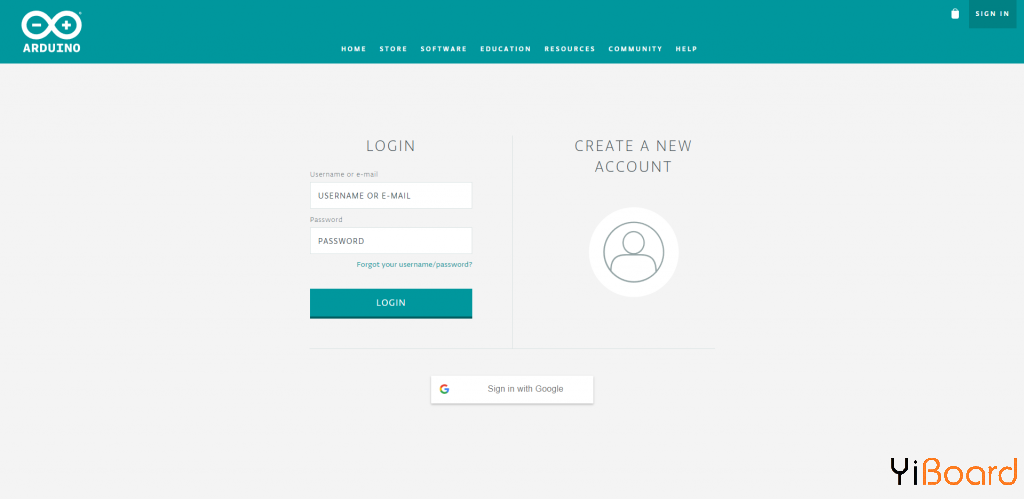
加载Arduino Web编辑器后,您可以选择是否要浏览查看其主要功能。

如果单击““No, thanks”,您将看到Arduino Web编辑器的全貌。
Arduino Web编辑器概述 IDE分为3个主要列。第一列是Web IDE的主要控制区域,所以我们将对第一列进行详细介绍。第二列直接取决于第一列的选择,其作用类似于侧面板。第三列是编写脚本的代码区,如果所有代码都正确编写,验证脚本,最后将草图上载到Arduino板。
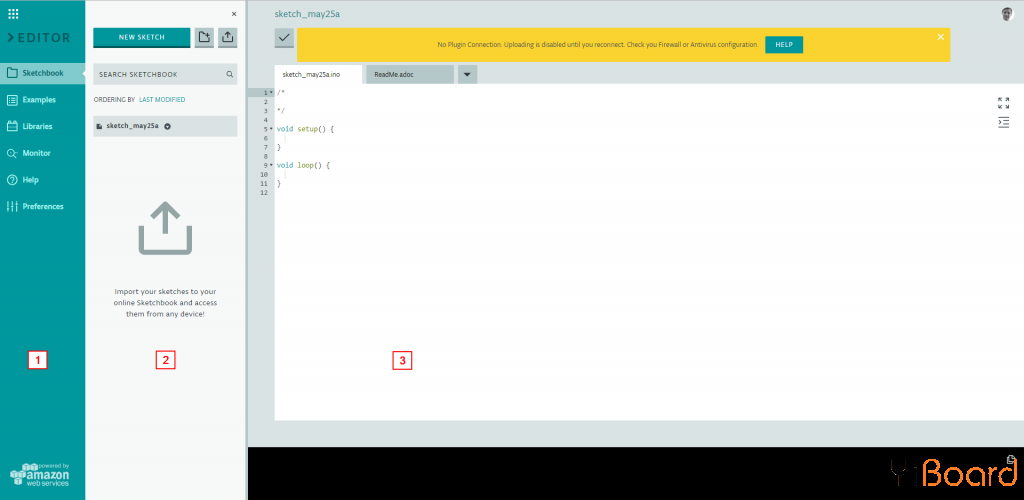
Sketchbook 如果启动Arduino Web编辑器,则Sketchbook是默认视图。在第二列上,您有不同的选项: ● 创建一个新草图 ● 创建一个新文件夹来组织您的草图和项目 ● 导入草图 ● 选择在第三栏中要处理的草图 ● 搜索Sketchbook
Examples示例 在本部分中,您可以选择示例草图来快速测试电路板或查看是否可以将某些代码部分调整为适合您自己的草图。大多数示例与Arduino桌面IDE相同。
Libraries库 当然,您可以导入不同的库以提供额外的功能。该过程与Arduino桌面IDE中的过程相同。对于大多数和所有标准或最常用的组件,您将在该组件的手册中找到相应的库。
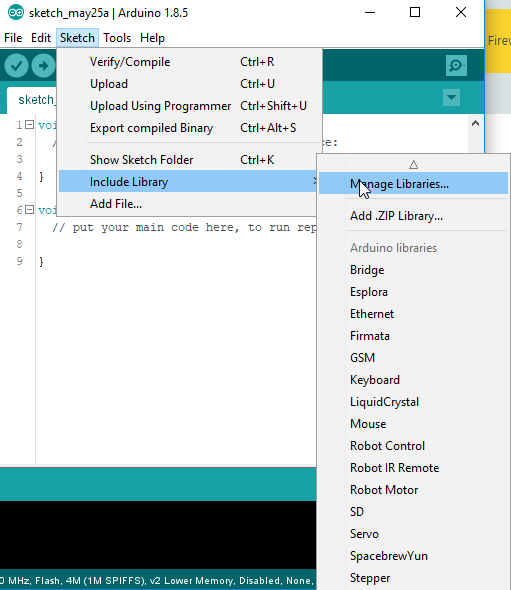
Serial Monitor串口监控器 如果未连接任何开发板,则串口监视器将变成灰色并且不可用。 Arduino Web Editor中没有像Arduino Desktop IDE中那样的绘图仪。
Help帮助说明 在帮助部分中,您可以找到有关Arduino桌面IDE的当前信息,例如版本以及支持的操作系统和浏览器。
在帮助部分的第二个选项卡中,您可以找到不同的教程以开始使用IDE。在第三个选项卡中,您可以找到您可能不熟悉的所有名称的词汇表。
Preferences首选项 在首选项中,您可以看到当前正在使用多少空间。由于草图和项目保存在Arduino云中,因此空间限制为100个草图和100 MB。100个草图是应该足够了。 如果您喜欢深色主题而不是浅色主题,则还可以编辑编辑器的字体尺寸和编辑器主题。
首选项中有多个复选框: ● 验证和上传时保存。应该启用以确保您的Arduino开发板上使用的是什么代码。 ● 启用自动保存。尽管应该启用此选项,因为确实浪费了时间,因为我编程到最后一刻才结束,然后我很快关闭了所有内容,而没有记得保存我的草图。 ● 始终显示输出面板。就我而言,我经常使用输出面板,因此我总是选中此选项。如果不使用输出面板,则可以禁用此选项。
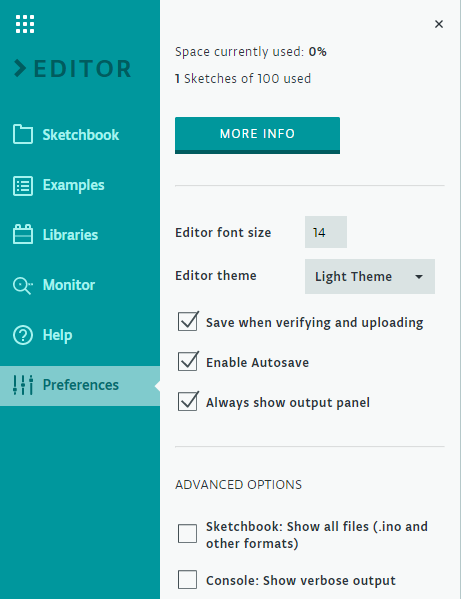
将草图上传到Arduino开发板 如果要将草图上传到其中一个Arduino开发板,则必须首先安装插件,以使防火墙不会阻塞。您可以从此URL下载适用于Mac、Windows或Linux的插件。
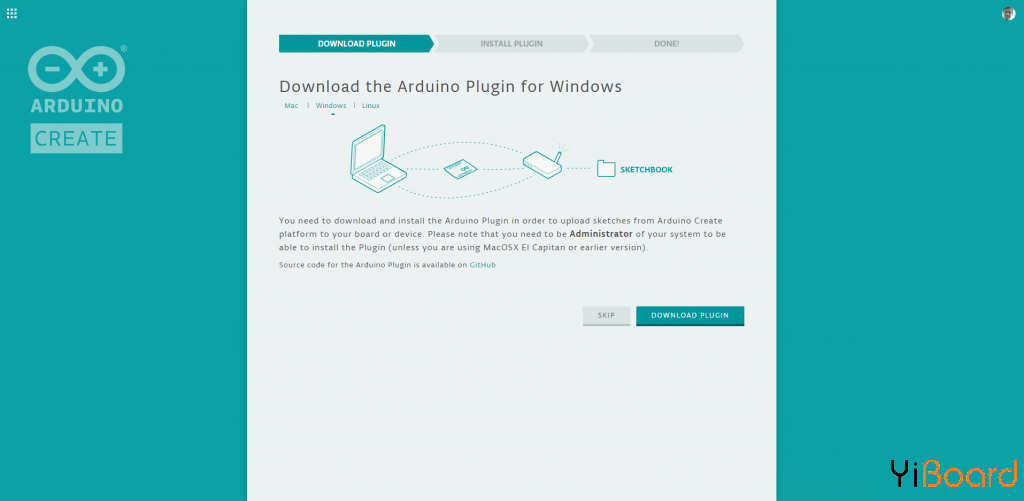
您下载的文件应类似于ArduinoCreateAgent-1.1-windows-installer-chrome.exe。双击exe文件以安装插件。我建议将chrome浏览器与插件一起使用,因为这种组合运行非常稳定。成功安装插件后,操作系统将询问您是否要安装相应的驱动程序:VBoxManage setextradata“ Ubuntu” VBoxInternal2 / EfiGraphicsResolution X
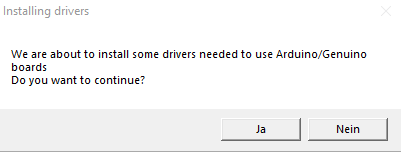
单击“Yes”以安装驱动程序。现在,您的任务栏中将出现一个新符号。这时如果您回看浏览器,则Arduino Create平台会搜索已安装的插件。
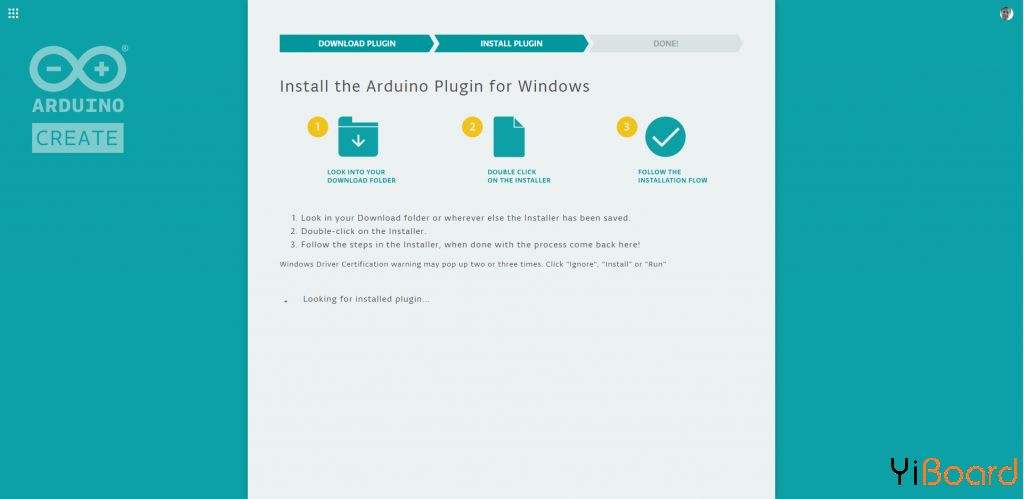
1-2分钟后,平台会找到插件。单击下一步返回到Arduino Web编辑器。在Arduino Web编辑器中,选择一个示例草图来测试IDE和本地Arduino开发板之间的连接。
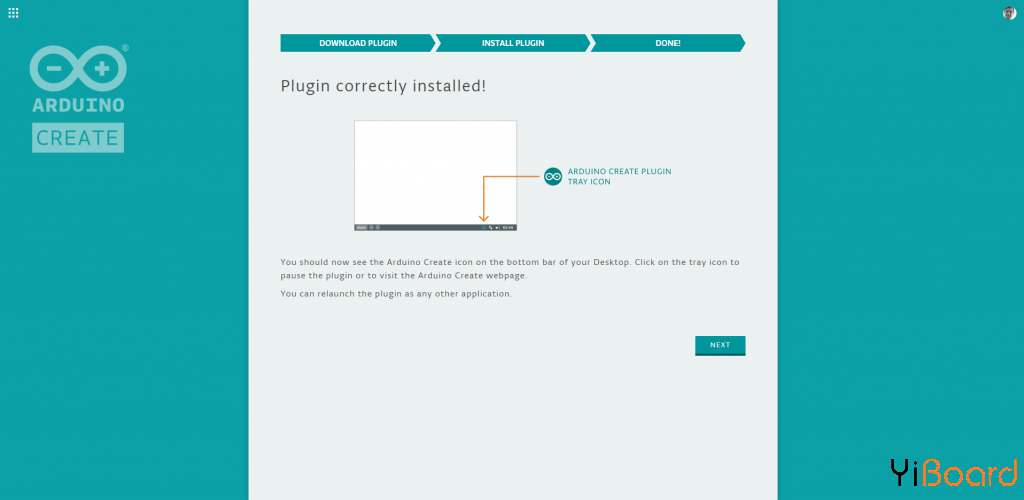
选择blink示例后,您需要选择相应的电路板和连接的端口(1)。
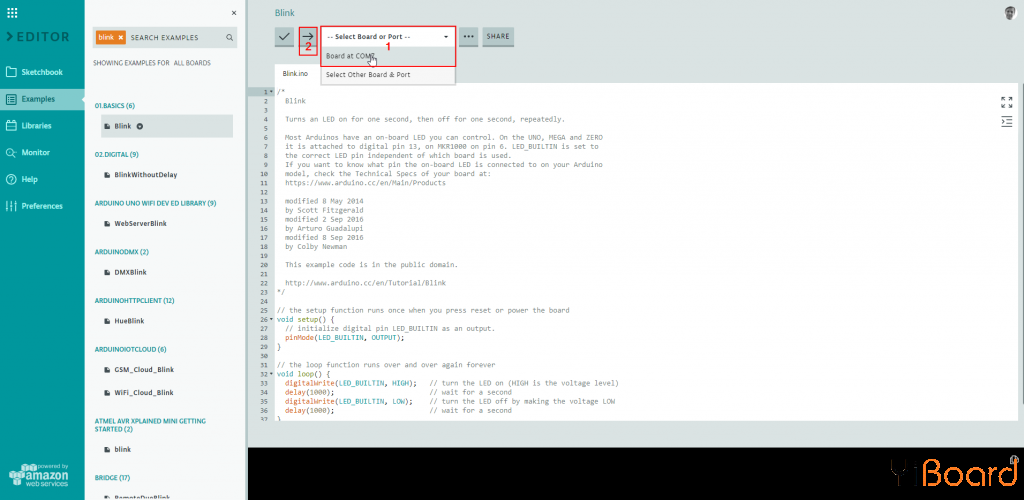
选择电路板和端口后,您可以上载脚本。
从Arduino IDE导入草图 现在,如果要将编码从Arduino Desktop IDE更改为Arduino Web Editor,则有一个非常有用的导入功能。您只需要从第一列中选择Sketchbook,然后在第二列中选择Import。
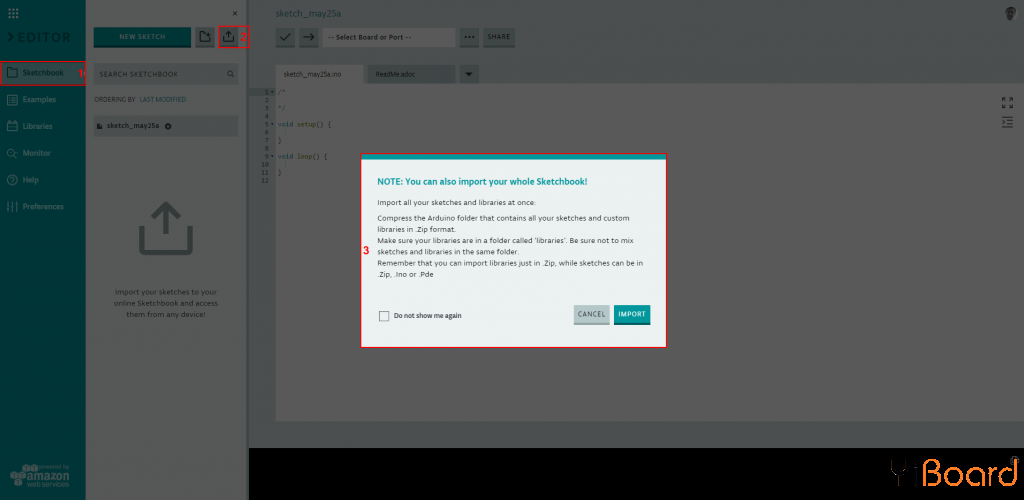
您可以导入3种不同的类型 ● .ino,.pde和.zip格式的单个草图。 ● .zip格式的库。 ● 包含草图和库的压缩文件夹。确保您的库位于名为“libraries”的文件夹中。确保不要在同一文件夹中混合草图和库。
总结 如本文第一节所述,我喜欢使用各种不同的开发板。大多数时候,我使用NodeMCU开发板,这些开发板与Arduino Web Editor不兼容。因此,我在所有项目中都使用桌面Arduino IDE。您是否更喜欢Arduino Web编辑器而不是桌面ArduinoIDE?如果是这样,为什么您喜欢Web编辑器?请在下面的回复中随意回答。 |